1C Ufa - Birsk 1c - franchise pro - 1c - HDD helyreállító Seagate a közüzemi
Recovery Seagate merevlemez segítségével SeaTools DOS segédprogramok
SeaTools DOS.
SeaToolsforDOS típus - célja, hogy teszteljék SATA vagy ATA merevlemezek egy rendszerindító CD-t. Ez egy átfogó és könnyen használható diagnosztikai eszköz, amely segít gyorsan meghatározni, hogy mely megakadályozza az adatokhoz való hozzáférés a számítógépen vagy laptopon merevlemezre. Ez magában foglalja a több teszt, amely megvizsgálja a fizikai merevlemez felülete jelenlétére alkalmatlan információ rögzítésére ágazatokban.
SeaTools Fördős ellenőrizheti merevlemezek interfész: SATA (Serial ATA) és az ATA (PATA / IDE). Mivel a program betöltődik a saját operációs rendszer, akkor ellenőrizze a merevlemezen, függetlenül attól, hogy milyen operációs rendszer van telepítve rajta. Akkor is tesztelni egy új, vagy teljesen üres merevlemezre. Ezen túlmenően, ez a verzió kínál korlátozott hasznosítási és adattörlés. E. lehetőség van, hogy az információ a merevlemez szektor tört javíthatatlanul, csak jelölje ki és nem fog használni. De leginkább az adatok helyreállítási folyamat befejeződik, pozitív eredménnyel.
Fontos! Ez a program nem észleli a külső merevlemezek. Annak érdekében, hogy teszteljék az USB-eszközt. Használhatja SeaToolsforWindows segédprogramot, hogy teszteljék a külső meghajtók. Arról van szó, SeaToolsforWindows alább (lásd. A vonatkozó bekezdés végén a cikk, megkötése előtt ebben a részben), de most térjünk vissza az eredeti témához.
A telepítés után futtassa a szokásos helyi * .exe a programot a Start menüből vagy az asztalon, akkor nem fogja megtalálni. Azonban jobb kattintás a letöltött fájlt, mielőtt SeaToolsDOS221ALL.576.ISO, látni fogja, hogy egy új változata a „Save the image naCD” a tetején a felugró menüből. Válassza ki és indítsa el a felvételt a CD-n.
Utility indul SeaTools DOS:
Most, ha van egy SeaTools DOS programot csak CD-re, ami indítható, meg kell bootolni a gépen, amelyen van egy hibás merevlemezt.
1. Először is, ellenőrizze a BIOS beállításait. Amikor újraindítja a számítógépet, az elején alaposan nézd meg a szöveges karakterláncot dinamikusan jelennek meg a képernyőn. Az egyikben a kulcsszó „Bios” fognak kapni egy billentyűkombináció vagy egyetlen kulcs, ami a BIOS menüjében.
2. Ezután s meg kell állítani egy adott boot sorrendben: 1. CD - ROM. 2. merevlemez meghajtót. Azaz, a sorrendet oly módon -. Hogy első csomagtartó a PC-átalakítás volt, CD stb öltöny helyett a merevlemezt (lásd ábra. 1).
3. Mentse a módosított beállítások Bios és a következő indítási PC fog történni a CD-t.

1. ábra. Módosíthatja a BIOS beállításokat.
Kezdete óta a boot CD kérni fogja a program SeaTools DOS olvasni a licencszerződést, és elfogadja a használati feltételeket. Mit kell válasz igenlő, ez van. E. elfogadni. Ezután a program az ablak jelenik meg, amelyben vagyunk dolgozni a jövőben. És egy kis ablak, jelezve, hogy az adatgyűjtés a lemezen meghajtó csatlakozik a számítógéphez. Miután az információ gyűjtése befejeződött, nézze meg a bal felső sarokban „gomb Basictest”, és kattintson rá (lásd. 2. ábra).
1. „Rövid vizsgálat” - egy gyors tesztet ellen Seagate meghajtók teljesítményét. Ha a gyorsteszt nem támogatja a merevlemezek, SeaTools egyszerűen nem fogja azt. Ez a teszt körülbelül 2 percig tart.
2. „hosszú teszt” - teljeskörűen lemez beolvasás. Ez általában használt megtalálni és kijavítani a hibás szektorokat.
3. „akusztikus teszt” - így meg tudja határozni, ha van zaj a rendszerben, függetlenül attól, hogy annak köszönhető, hogy a merevlemez, vagy valami más.
merevlemez próbaüzem:
A legördülő menüből válassza ki a „Long teszt” (Long-teszt). Meg kell pontosan ez a változat a vizsgálat, mert ez nem csak egy csekket a merevlemez hibák, hanem kijavítja az eredményt, amire szükségünk van. "Hosszú teszt" (Long Test) lesz szükség jelentős időt vesz igénybe. Mivel ez a vizsgálat szól minden szektor a lemezen, és a szükséges időt, hogy teszteljék a teljes felületen a merevlemez függ a sebesség és kapacitás meghajtókat. Nagy kapacitású meghajtók (200 GB) gyakran megköveteli 2-4 óra beolvasási időt.
2. ábra. „Basictest” gombot teszt esetek.
Miután kiválasztotta a vizsgálat Hosszú vizsgálat, a bal alsó sarokban, egy különleges kijelző által termelt intézkedések jelenik meg: „lépések hosszú teszt”, valamint a dátum és az idő a vizsgálat (lásd 3. ábra). Valamint lesz: az a folyamat vonal és a százalékos befejezése a tesztelési folyamatot.
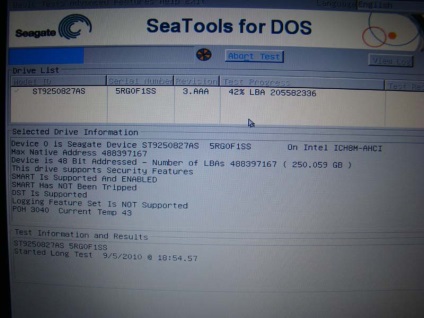
3. ábra. „Lépések hosszú teszt” és az elején a merevlemez teszt.
A segédprogram kezdődött ellenőrzi a felszínén a merevlemezén az ágazat használhatatlan információ rögzítésére. A haladás, a vizsgálatot meg kell egy speciális panel „Test Progress” (4. ábra), ami szintén azt mutatja, a numerikus azonosítót az aktuális, ellenőrizhető szektor a merevlemez felületén.
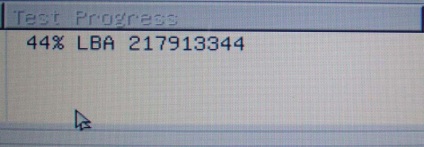
4. ábra. A központ „Teszt Progress”, és az ID a jelenlegi, ellenőrizhető szektorban.
Átlagban 10% -át áteresztőfeiüiettel akkor körülbelül 10-15 perc alatt, feltéve, hogy ezen a felületen nincs hiba. Ebben az esetben ellenőrizze a merevlemez szektorok gyorsan és közvetlenül „kötegelve” ellenőrzi ezer ágazatokban. Ez könnyen követhető ezen a változó értéke a szektor számát. Például az előző screenshot értéke 246631450, a következő pillanatban, akkor már 246.679.450.
Még nem talált olyan hibákat, akkor nyugodtan feltételezhetjük, hogy része a merevlemez teljesen munkaképes, és készen áll, hogy írjon. De egy bizonyos ponton a vizsgálati program elkezdi hibákat (lásd. 5. ábra). Vizsgálati sebesség drasztikusan csökken, akkor a program gondosan ellenőrizze az egymást követő szektor felülete egyenként.
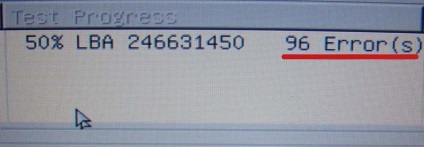
5. ábra. A központ „Teszt Progress” - talált hibás szektorokat.
Én megengedem magamnak még egy figyelemelterelés. A szerkezetét, a modern meghajtók támogatják tartalék szektorok feloszthassák célra. Általános szabály, hogy a hibás szektorok rossz olvasni, régen az olvasás nem lehet egyáltalán. Ebben az esetben a tényleges adatokat tárolják, és hibás szektor átkerülnek az új ágazat - park és kifejezetten erre a célra. Ez biztosítja, hogy az ebben a szektorban, és a biztonság nem veszélyezteti a biztonságát minden információt a klaszter.
Néhány vizsgálat időpontjában gépelt 100 hiba, és a program egy üzenetet jelenít meg a képernyőn, azzal a javaslattal, hogy korrigálni kell (lásd 6. ábra)
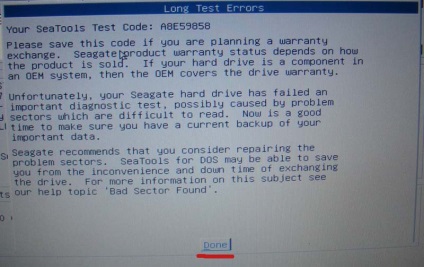
6. ábra. Egy üzenetet, hogy a Hosszú vizsgálat talált a beállított (100 db.), A hibák számát.
Kattintson a „Kész” gombra. A program bemutatja, hogy vizsgálja felül azokat az ágazatokat, amelyek felismerték a rossz és javasolni fogja, hogy jelölje meg azokat a további munka már nem használják. Valamint elvégzi az adatátviteli eljárás szereplő hibás szektorok, más ágazatokban a merevlemez alkalmas normál működésre.
A javasolt négy lehetőség van, hogy az utóbbit választják. Az ötlet az, hogy jelölje meg az összes merevlemez szektorok jelennek meg a generált lista további hasznosítás (lásd. 7. ábra).
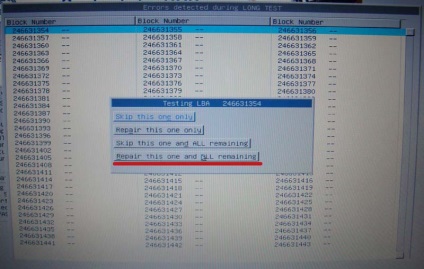
7. ábra: A javasolt intézkedés vonatkozásában található lehetőségek hibás szektor.
Mi következik a helyreállítási folyamat hibás szektorok, nézni a haladást, ugyanabban az ablakban (8. ábra):
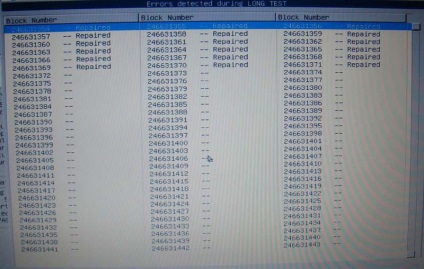
8. ábra: A gyógyulás folyamata hibás szektorok.
Mivel az elején a helyreállítási folyamat rossz lemezszektorokat bal alsó sarokban, egy különleges kijelző által termelt akció, lesz egy felirat „lépések Short DST”, „Short DST PASSED” és újra „lépések Short DST”, „Short DST PASSED” (lásd. 9. ábra). Ez azt jelzi, a folyosón a rövid teszt (rövid teszt), ami fut kétszer részt most tört szektorok jelölve. Miután a második üzenet „Short DST PASSED” program leáll tesztelés.
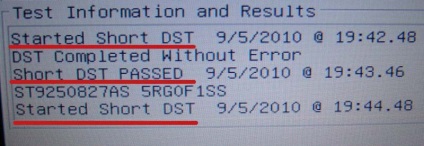
9. ábra A kijelző panel keletkezik lépéseket.
És a végén a folyamatot, így rövid DST Élő teszt alatt, de mint akkor visszahívja készült nem ellenőrzi a teljes felületen a lemez, hanem csak az a része, amely 100 hibákat. Ez nem azt jelenti, hogy a teljes merevlemez lett jelölve. Tehát újra kell futtatni „Hosszú vizsgálat” (hosszú teszt), újra megjelenik rekordot „StartedLong Test”. Ismét várja meg, amíg ellenőrzik a területet (!), Amely csak chtouzhe jelölve, az természetesen nem észleli a hibát, és csak ezután kezdődik, hogy megvizsgálja a ténylegesen a területen, amelyet még nem vizsgált és tartalmazhatnak hibás szektorokat. Ismét tárcsázza 100 egyéb hibák és felajánlotta, hogy kijavítsuk. Az egész művelet végrehajtása sokszor (mindaddig, amíg szükséges, hogy ellenőrizze a teljes felületen a lemezt, és távolítsa el az összes hiba).
Bár lehet, hogy a tesztet végrehajtani csak egyszer, és a hibák száma nem haladja meg a 100 egység. Ebben az esetben a program egyszerűen hez rögzíteni ezeket a hibákat, és azt találták, ebben a tesztben befejeződött.
Lehetséges hibás szektorok a kereső nem tökéletes, és szükségessé teszi, hogy folyamatosan összpontosítani, hogy a sok figyelmet és nyomon követi az előrehaladást. De a fejlesztők megbocsátani ezt a kis kellemetlenséget. Végtére is, ennek eredményeképpen azt az eredményt kapjuk, hogy akarunk. Végén a teszt merevlemez teljesen működőképes, minden törött ágazat jelölve használhatatlan rögzítésére és tárolására.
A cikk elején, kitértem közvetve tárgya, hogy hogyan lehet a tulajdonosok a külső merevlemezek. Mert az Ön által megadott más termék - SeaToolsforWindows. Dolgozik a szokásos ablakban futtatni közvetlenül az operációs rendszer (lásd 10. ábra) .:
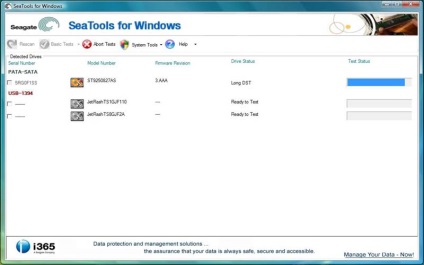
Ris.10Programma SeaToolsforWindows.
Nem hiszem, hogy van értelme, hogy festeni az összes vizsgálati változatok. Beépített „Súgó” ad neki elég egy jó ötlet.
Én csak hozzá, hogy egy alapos ellenőrzés a teljes lemez felületén, mint a többi változat a program DOS. válassza a „Long Drive Self Test” (Long Test), abban az esetben ez nem sikerül, próbálja lehetőség „rövid autóútra Self Test” (rövid teszt), ha nem adja át, és valószínűleg a merevlemez súlyosan hibás és vegye fel a kapcsolatot a Társaság kitől szerezte meg a jótállással és karbantartás.
Már ismerős számunkra hosszú teszt során 10% „lépés” referencia beolvasni a lemez felületét. A nagy térfogatú lemez, 10% haladás kb 15 perc. A látszólagos aktivitás hiánya gyakran azt a benyomást kelti, hogy a meghajtó vagy a szoftver nem válaszol. Kérjük, vegye be időben megszakítani a teszt, ha az eltelt időt, mivel az a vizsgálat kezdetén nem haladja meg a standard a teljes első 10%. Sajnos, ez a 10% az ipari szabvány részletességgel.
És végül, azt akarom, hogy sikert kívánunk a merevlemezen tesztet az összes hibát kijavították, a teljesítmény teljesen felépült, és nem okoz panaszokat, és természetesen az új problémák nem merülnek fel. Sok szerencsét!